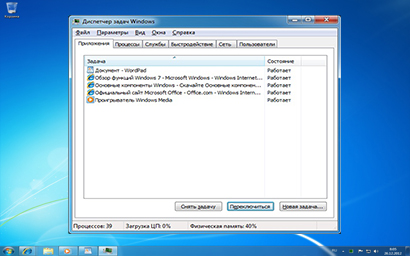О том, как сделать компьютер быстрее мы уже писали. Сегодня поговорим о похожей проблеме: зависание компьютера. Что делать, если компьютер завис? Давайте сначала ознакомимся с “симптомами” или признаками зависания компьютера, потом посмотрим почему компьютер зависает.
Компьютер завис
Вот признаки того, что компьютер зависает:
Первый признак – ноль внимания со стороны компьютера на воздействия юзера (пользователя). Не открываются никакие окна, указатель мыши превратился в “песочные часы” (режим загрузки) и долгое время находится в этом состоянии.
Второй признак – тот же указатель или курсор мыши “застрял” где-то на экране и не двигается, когда пользователь шевелит мышку. А также, компьютер не откликается на нажатие кнопок или клавиш.
Третий признак – когда нажимаете на клавишу NumLock (она отвечает за работу клавиш в цифровом блоке), не реагирует на это (т.е. не ВКЛючается или не ВЫКЛючается) лампочка-индикатор, которая показывает состояние клавиш. Тоже самое происходит и с Caps Lock!
Это основные признаки того, что ваш компьютер завис или зависает.
Что же делать, если компьютер завис
Зависание компьютера может быть двух типов: 1 – компьютер завис, но отвечает на команды приходящие с клавиатуры; 2 – компьютер завис и не отвечает ни на какие команды, т.е завис полностью.
1. Вот что нужно сделать, если компьютер завис. Наверняка вы слышали, что при нажатии на комбинацию клавиш Alt, Ctrl и Delete можно вызвать “Диспетчер задач”. Он нам и поможет.
Для любого приложения операционная система создает задачу. И найдя задачу, которая вызвала сбой, мы можем закрыть ее, тем самым исправляя все неисправности. Вызываем, как уже сказали, окно диспетчера задач. Выбираем пункт “Приложения“. Все запущенные задачи будут в поле или в списке “Задача“, а рядом в поле “Состояние” – состояние задачи (Работает или Не отвечает). Чтобы снять задачу которая не работает или которую хотите, выделите ее и нажмите на кнопку в нижней части окна “Снять задачу“. Но если это не помогло, нажмите в той же окне на “Завершение работы“.
2. Если компьютер завис полностью и не реагирует ни на какие действия, нажмите на кнопку Reset (кнопка перезагрузки) на внешней стороне кейса процессора или отключите питание PC. Если проблема не исчезает после повторного включения компьютер, тогда обратитесь в сервисный центр, где вам непременно помогут.
На этом статья о зависании компьютера заканчивается. Не забывайте время от времени чистить компьютер. Удачи вам!